確かにパース定規でも出来るのですが
パース定規を作る、角度を合わせる、一点透視方向をOFFに…と非常に手間がかかります
パース定規もレイヤーごととはいえ増えすぎると、どのコマのものかわけわからなくなるので…
角度を使うというのはパース定規を設置するほどでもない、例えば小物一つ描く
と言ったときに擬似パース、疑似目安としてほしいのでもう少しサッサと使えてしまうものがほしいのです
CLIP STUDIO PAINTの要望・不具合ボード
|
表示
表示角度を描画物を基準に任意変更 |
|
|
表示角度を線に対して数値入力以外で任意の角度にしたいです 回転ツール、および数値入力だとちょっと手間がかかる時があります 具体的には下図のように 「a線を基準に任意の角度に傾けたい」ということです 「1」 適当な角度の線a (キャンバス表示は0°) 「2」ラインツールような使い心地のもので線aを基準に平行な角度を引く 「3」 2で引いた線を基準に、キャンバス表示が回転する(基準となった線aは90°で表示されてる、0°、45°など設定可能) こういう状態であれば「4」のように、ラインツール(+shift有)で 線aに対して直角な線bが引けるのでとても便利だと思います 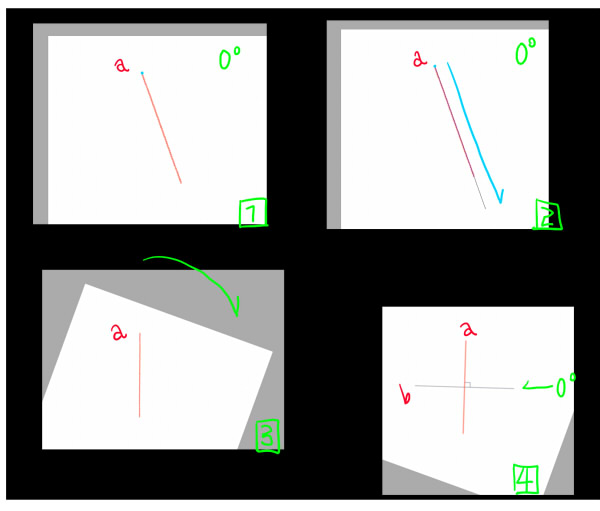 今は基準の線aに対して直角な線が引く、手軽な方法が見つからなくて モニターに定規をあてて手作業でaを垂直にくるよう表示回転ツールを使っています… フォトショップの物差しツールと似た感じの使い勝手の物が欲しいです (あちらは表示ではなく、描画物自体を0°にするものですが) クロス十字線や直角線は何だかんだパースで使うのでこういった機能が増えると嬉しいです もしくは斜め線に対して直角にラインを引けるツールとか…ご検討お願いします ------------------------------------------------------------ ■バージョン:1.6.2 ※Windowsは、[ヘルプ]メニュー → [バージョン情報]で確認できます。 ※MacOSXは、[CLIP STUDIO PAINT]メニュー → [バージョン情報]で確認できます。 ■グレード DEBUT( ) comico( ) PRO( ) EX( ○ ) ■OS Windows XP( ) Windows Vista( ) Windows 7 ( ○ ) Windows 8( ) Windows 8.1( ) Windows 10( ) MacOS X 10.5( ) MacOS X 10.6( ) MacOS X 10.7( ) MacOS X 10.8( ) MacOS X 10.9( MacOS X 10.10( ) MacOS X 10.11( ) mac OS 10.12( ) その他( ) ------------------------------------------------------------ |
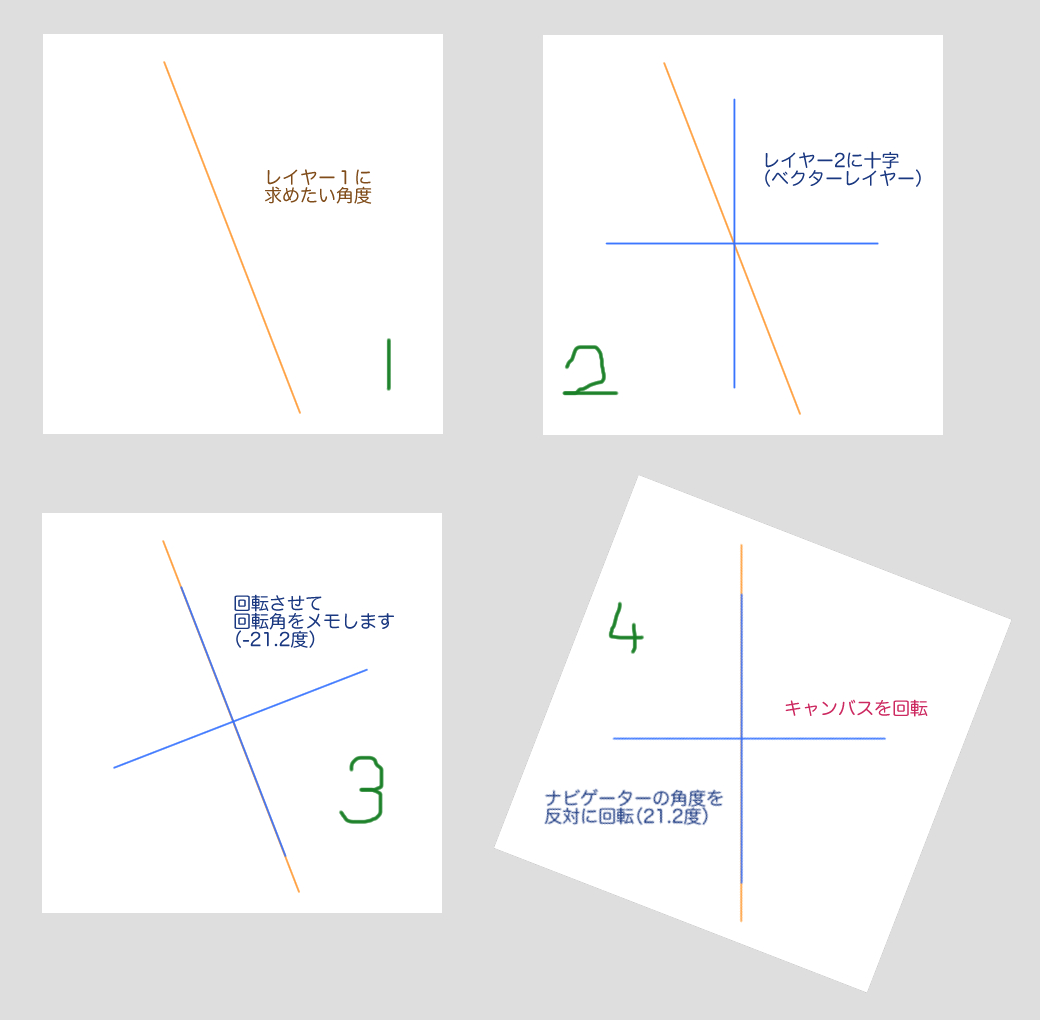
2019年11月28日に本サービスの投稿受付は終了いたしました。「CLIP STUDIO SUPPORT」をご利用ください。
任意の角度の線に対して直角な線を引きたい場合は、
以下の手順でご操作いただき、ご希望の動作となりますか
ご確認ください。
1、[レイヤー]メニュー→[定規・コマ枠]→[パース定規の作成]をクリックします。
2、[1点透視]を選択し、[OK]をクリックします。
キャンバスに1点透視定規が作成されます。
3、[オブジェクト]ツールをご選択いただき、1点透視定規をクリックします。
4、パース線の横にあるひし形(◇)のボタンをクリックしてください。
5、パースがOFFになり、パース線の色が緑色に変わります。
6、アイレベルを任意の方向へ回転させます。
7、コマンドバーの[特殊定規にスナップ]にチェックが入っている事をご確認いただき、
ペンツールを使用して線を描画してください。
よろしくお願いいたします。